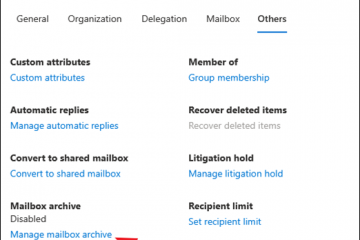Lär dig hur du hittar IP-adressen för din Windows 10-dator med dessa enkla metoder och steg.
När din dator ansluts till ett nätverk tilldelas den en IP-adress som låter dig kommunicera med internet och andra enheter i nätverket. Enkelt uttryckt är IP-adressen det som skiljer din anslutning från andra i nätverket. I allmänhet behöver de flesta användare aldrig veta IP-adressen för daglig användning. Det kommer dock att finnas tillfällen då du behöver veta enhetens IP-adress. Till exempel för att tillåta andra enheter att ansluta till din dator, konfigurera ett nätverk eller mediedelning eller konfigurera anpassade inställningar i din router.
Lyckligtvis har du i Windows 10 flera metoder för att hitta din IP-adress. I den här snabba och enkla guiden kommer jag att visa dig tre sätt att hitta IP-adressen i Windows 10. Låt oss komma igång.
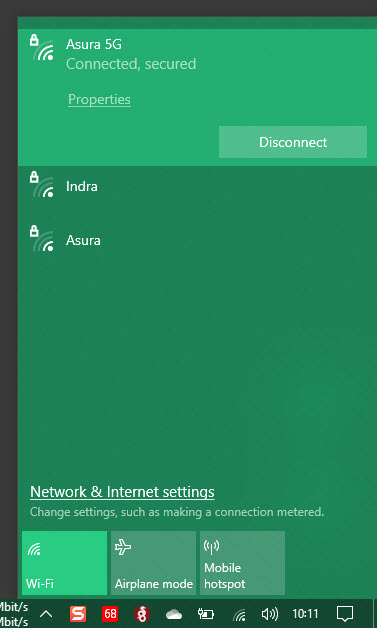 >
>
Bra att veta: Så här ställer du in en statisk IP-adress i Windows 10
Innan du börjar
Se till att du är ansluten till ett nätverk.
Hitta IP-adressen i Windows 10 med hjälp av inställningar
Det enklaste sättet att hitta IP-adressen i Windows 10 är via sidan Nätverksalternativ i appen Inställningar. Så här gör du.
Klicka på nätverksikonen i aktivitetsfältet.Klicka på det anslutna nätverket. Tryck på länken”Egenskaper“. Rulla ner till avsnittet”Egenskaper“. Du kommer att se IP-adressen bredvid rubriken”IPv4-adress“(Detailed Steg 3) (With). Skärmdumpar)
Klicka först på ikonen”Nätverk“i aktivitetsfältet för att öppna nätverksmenyn. Klicka här på den aktiva nätverksanslutningen. I mitt fall är jag ansluten till nätverket”Asura 5G”. Så jag klickade på den. Klicka sedan på länken”Egenskaper“. Obs: Du kan också öppna sidan genom att gå till sidan”Inställningar”>”Nätverk och Internet”>”Status”och sedan klicka på knappen”Egenskaper”. Bläddra nedåt på egenskapssidan tills du hittar avsnittet”Egenskaper.“. Du kommer att se din nuvarande IP-adress bredvid rubriken”IPv4-adress“. Om du är ansluten till ett IPv6-nätverk hittar du dess adress bredvid rubriken”IPv6-adress“. Du kan även kopiera IP-adressen genom att markera den och trycka på”Ctrl + C”. Bra att hitta din IP-adress i Windows 11 Du kan använda kommandot ipconfig för att få IP-adressen i Windows 10. Så här gör du. Öppna Start-menyn genom att trycka på”Windows-tangenten”. Sök efter”Kommandotolken”ype och klicka på”ype”.”ipconfig/all“och tryck Gå in. Hitta nätverksadaptern du använder. IP-adressen kommer att finnas bredvid rubriken”IPv4-adress“. Om det behövs kan du välja IP-adressen och kopiera den genom att trycka på”Ctrl + C”.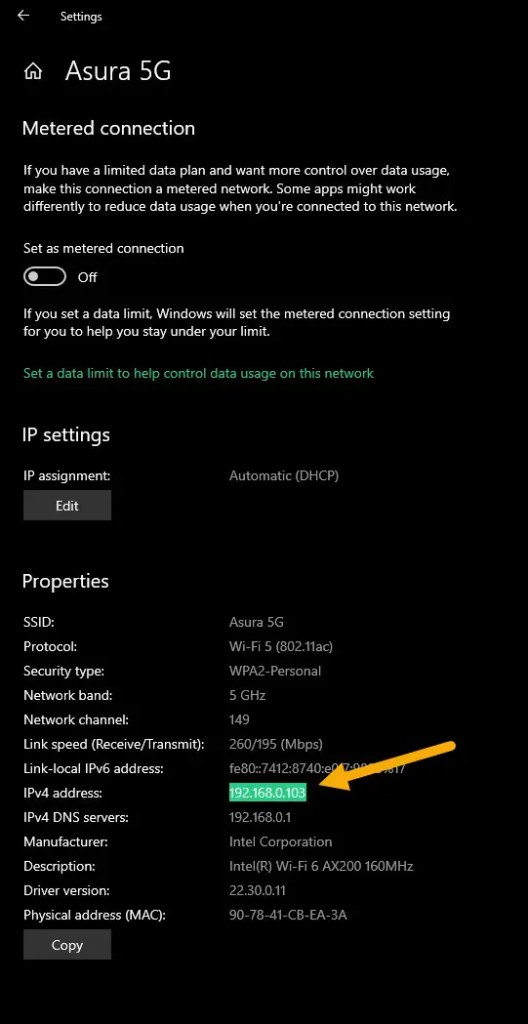
Hitta IP-adressen i Windows 10 med hjälp av kommandotolken
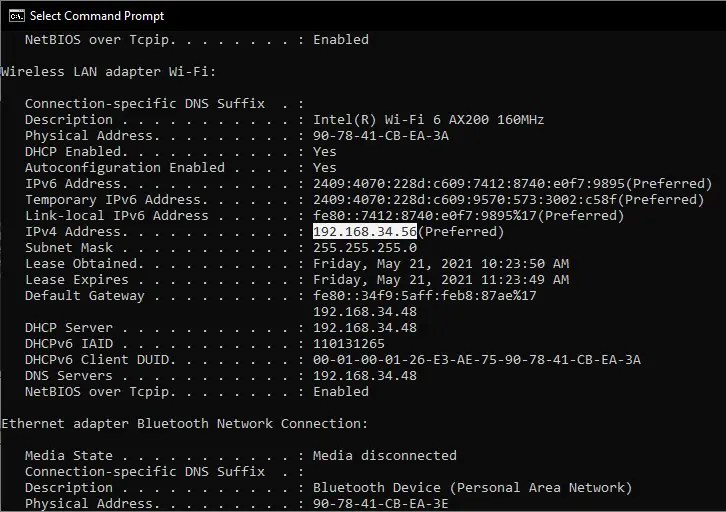
Hitta IP-adress från kontrollpanelen för att hitta nätverksadress från kontrollpanelen för att hitta
din dators IP-adress. Så här gör du.
Öppna Start-menyn. Sök och öppna “Kontrollpanelen“. Ställ in “Visa efter” till “Stora ikoner“. Klicka på “Nätverks-och delningscenter“. Klicka nu på nästa anslutningsnamn under “din aktiva nätverksnamn” avsnitt. Klicka på Knappen”Detaljer“. Du hittar IP-adressen bredvid rubriken”IPv4-adress“.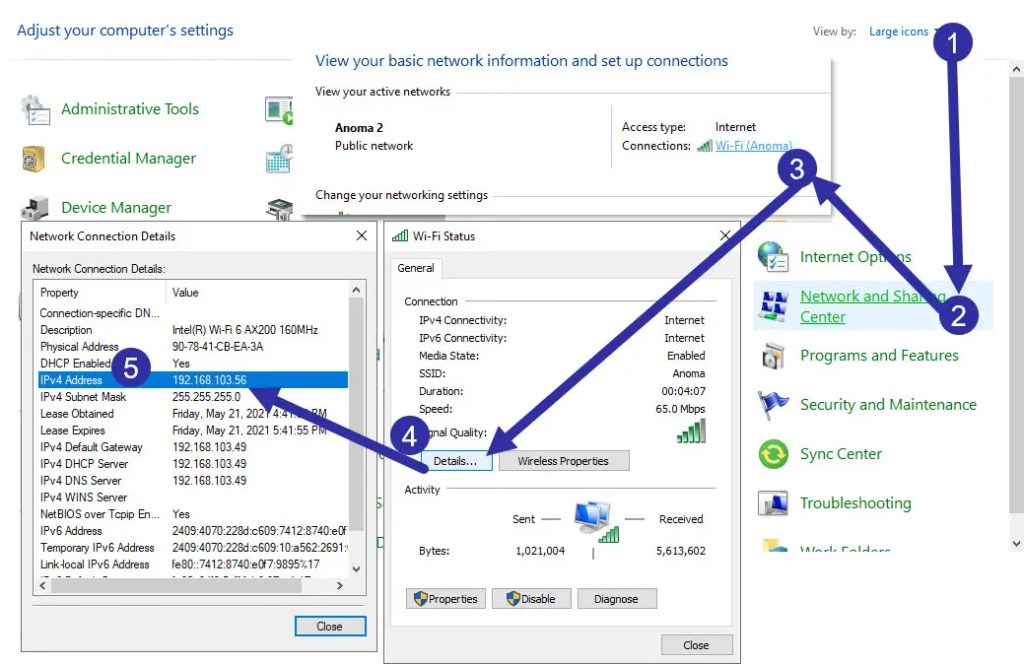
Lokala och offentliga IP-adresser kommer att se en lokal och offentlig IP-adress
Om du vill veta den faktiska offentliga IP-adressen. d.v.s. IP-adressen som ges av din ISP (Internet Service Provider), gå antingen till denna webbplats eller gör en snabb Google-eller Bing-sökning efter”Vad är min IP-adress”. Alternativt kan du också hitta den genom att kontakta din internetleverantör.
—
Det är allt. Det är så enkelt att hitta IP-adressen till din Windows 10-dator. Om du har några frågor eller behöver hjälp, kommentera nedan. Jag hjälper gärna till.
Bra att veta: Hur man hittar en MAC-adress i Windows 10.